Table of Contents
![]() Related Posts
Related Posts
Bisakah Anda Memulihkan Berkas Video yang Rusak dari Android?
Jadi, video yang Anda rekam dengan ponsel pintar tidak berfungsi? Hal ini mungkin terjadi karena berkasnya rusak. Kerusakan data mencegah Anda memutar berkas video, atau berkas akan berjalan dengan kesalahan. Di Android, menangani berkas video berukuran besar dapat menyebabkan hilangnya data dan berkas tersebut harus diperbaiki.
Ada beberapa faktor yang dapat menyebabkan kerusakan berkas video. Misalnya, jika ponsel dimatikan saat merekam video. Tidak ada cukup ruang pada hard drive untuk menyimpan berkas video besar secara penuh, dan berkas tersebut rusak. Karena perangkat tersebut sudah tua dan memiliki sektor yang rusak, datanya pun rusak. Aplikasi yang mogok juga dapat menyebabkan video rusak. Mengeluarkan kartu SD saat mentransfer video dapat menyebabkan berkas tersebut rusak. Kerusakan berkas video pada ponsel Android juga merupakan akibat dari virus dan malware atau penggunaan sistem yang tidak aman untuk mentransfer video.
Ada beberapa metode untuk memulihkan berkas video dari ponsel pintar, misalnya, dengan menggunakan aplikasi dari Google Play Store. Jika Anda memiliki berkas video berukuran besar di perangkat Android, Anda dapat mentransfernya ke komputer dan mengunggahnya ke layanan perbaikan daring. Dalam beberapa kasus, mengonversi berkas video ke format lain mungkin dapat membantu.
Sepanjang artikel ini, Anda akan mengetahui cara menangani berkas video yang rusak pada Android serta cara mencegahnya terjadi lagi.
Metode untuk Memperbaiki Video Besar yang Rusak di Android
1. Ubah Format File: Terapkan File Converter dari Google Store
Ponsel Android Anda mungkin tidak dapat memutar berkas video yang rusak karena tidak memiliki format atau codec yang kompatibel. Coba konversi video yang rusak ke format lain yang dapat diputar oleh perangkat Anda. Aplikasi konverter video seperti File Converter tersedia di Google Play Store.
Anda dapat mengonversi hampir semua format file menggunakan aplikasi File Converter, dan ini menghemat waktu dan baterai Anda. Dengan aplikasi File Converter, file Anda akan dikonversi ke cloud, sehingga baterai perangkat Anda tidak akan terbuang percuma, dan konversi Anda akan lebih cepat.
Untuk mengonversi berkas video Anda, ikuti langkah-langkah berikut.
Langkah 1. Unduh File Converter. Di ponsel Android Anda, buka Google Play Store dan cari "File Converter".
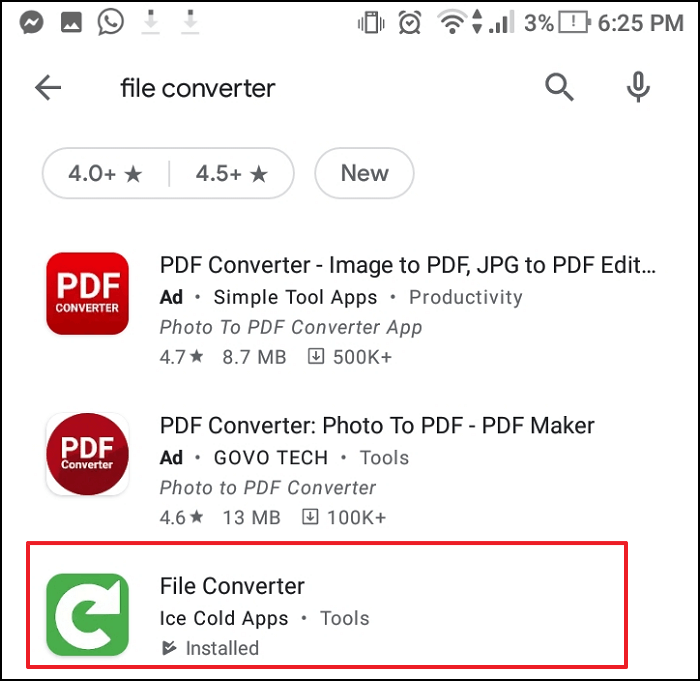
Langkah 2. Ketuk tombol Instal untuk mengunduh aplikasi. Untuk meluncurkan File Converter, klik tombol hijau Buka.
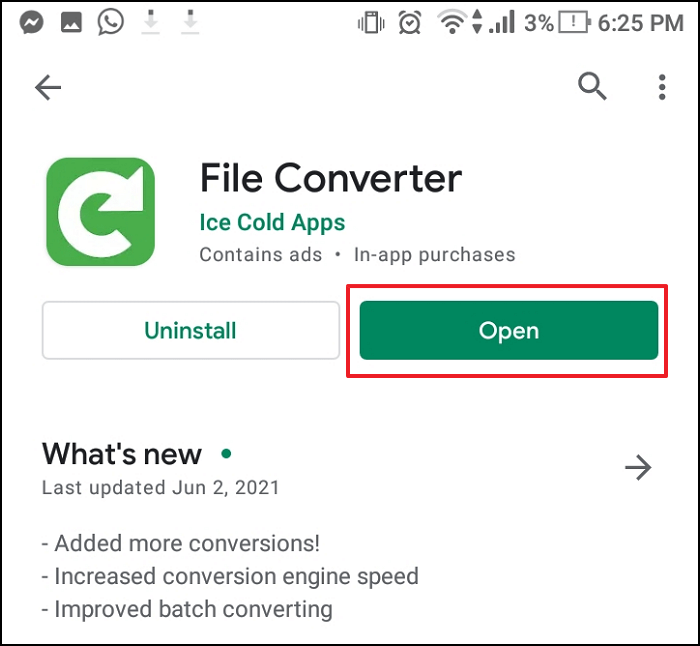
Langkah 3. Pada aplikasi File Converter, klik tombol Video Converter.
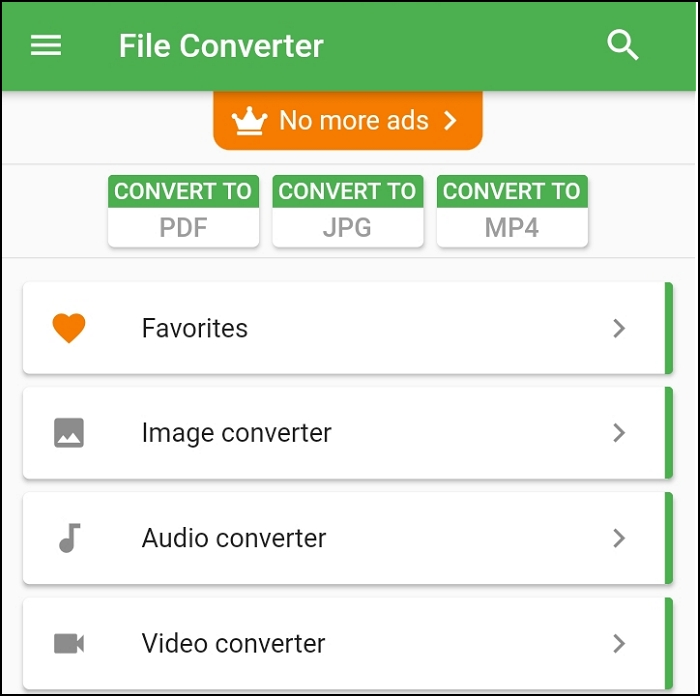
Langkah 4. Tentukan format keluaran untuk berkas video Anda.
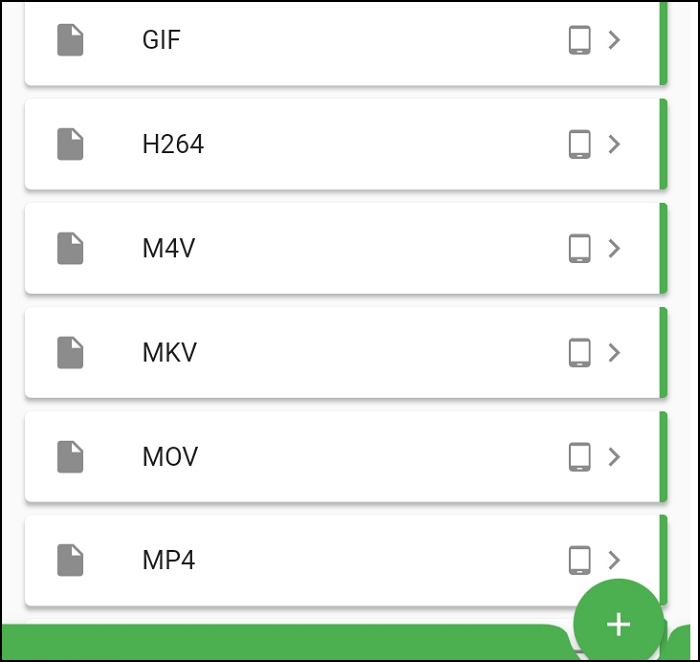
Langkah 5. Klik File untuk memilih input.
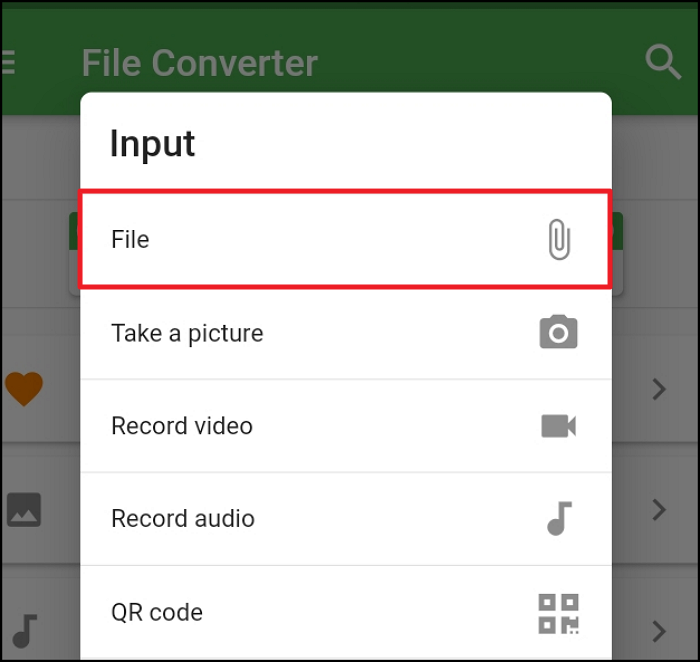
Langkah 6. Dari folder perangkat Android Anda, temukan file video berukuran besar.
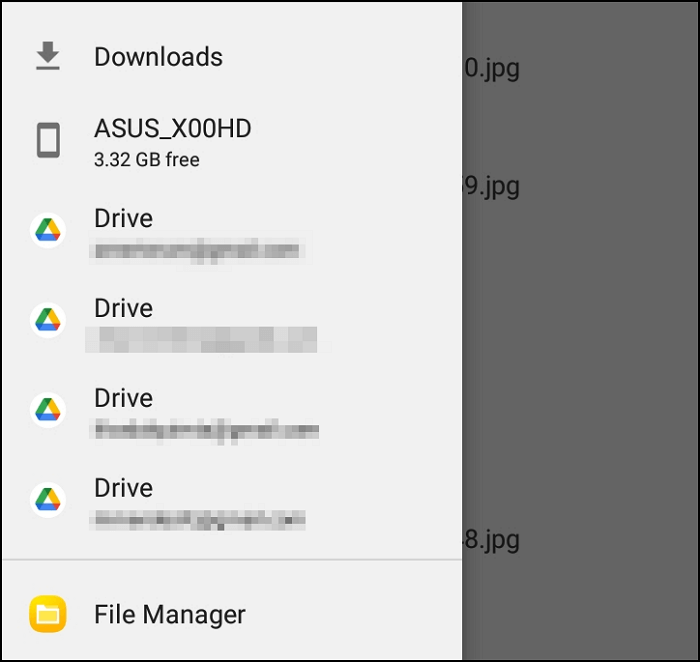
Langkah 7. Klik tombol Start. Proses konversi akan dimulai.
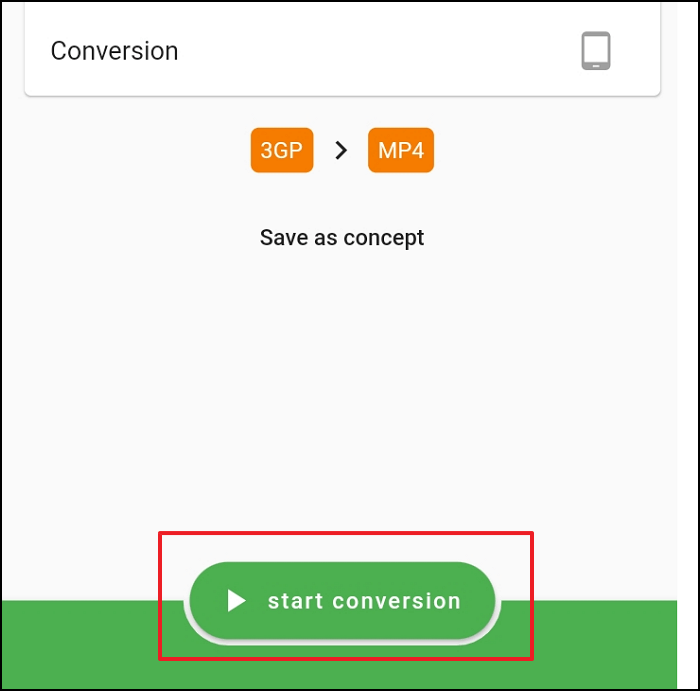
Langkah 8. Tunggu hingga lingkaran terisi hingga 100%.
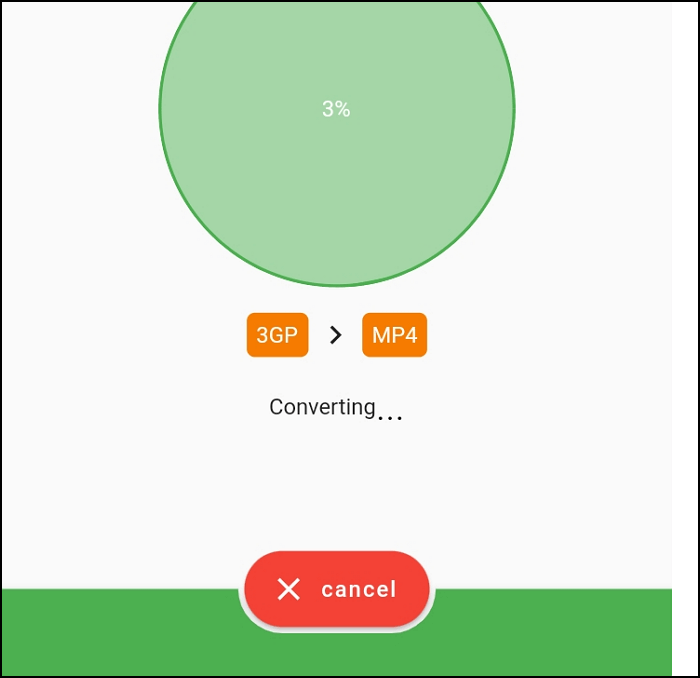
Langkah 9. Selesai. File video sudah dikonversi.
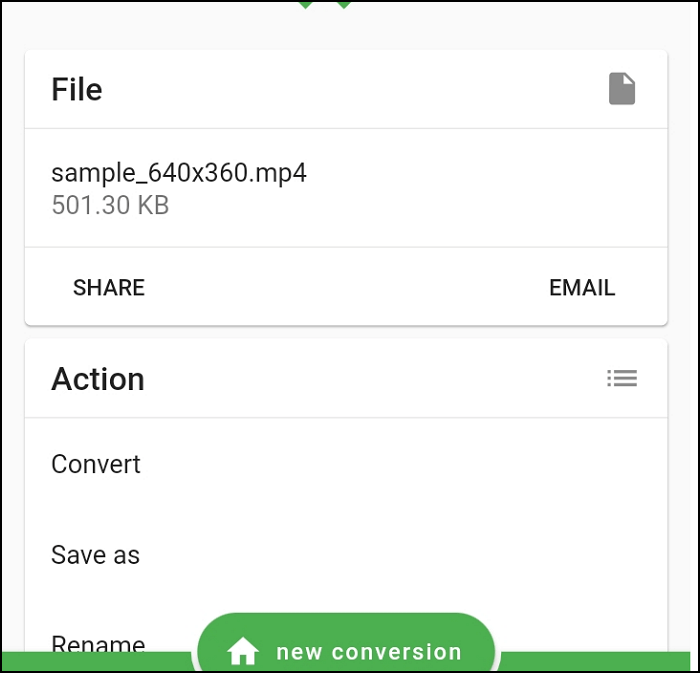
2. Hapus file cache
Kadang-kadang, Anda mungkin menemukan bahwa aplikasi yang Anda gunakan untuk merekam video membuat file rusak jika data cache tidak dibersihkan.
Langkah-langkah di bawah ini akan membantu Anda membersihkan cache kamera, mengurangi kemungkinan merekam video yang rusak.
Langkah 1. Melalui Notifikasi atau Pengaturan, buka daftar Aplikasi.
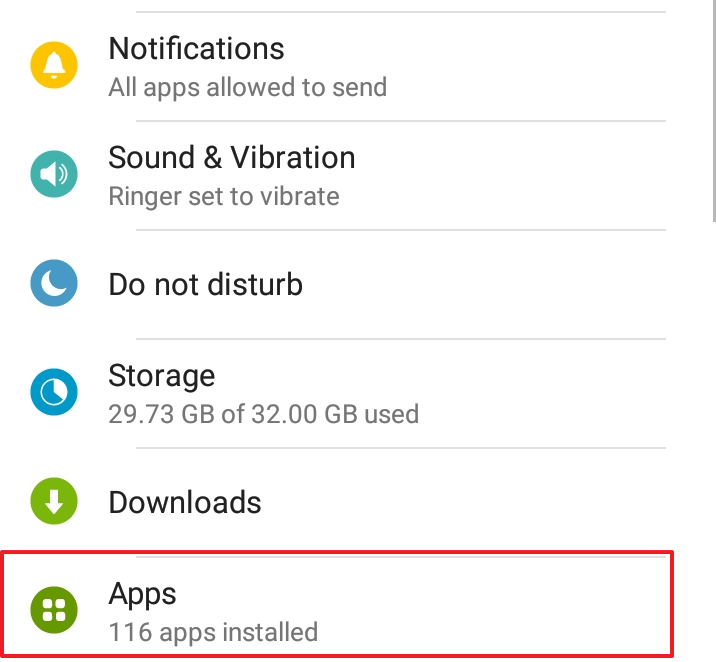
Langkah 2. Pilih aplikasi Kamera dari Manajemen Aplikasi.
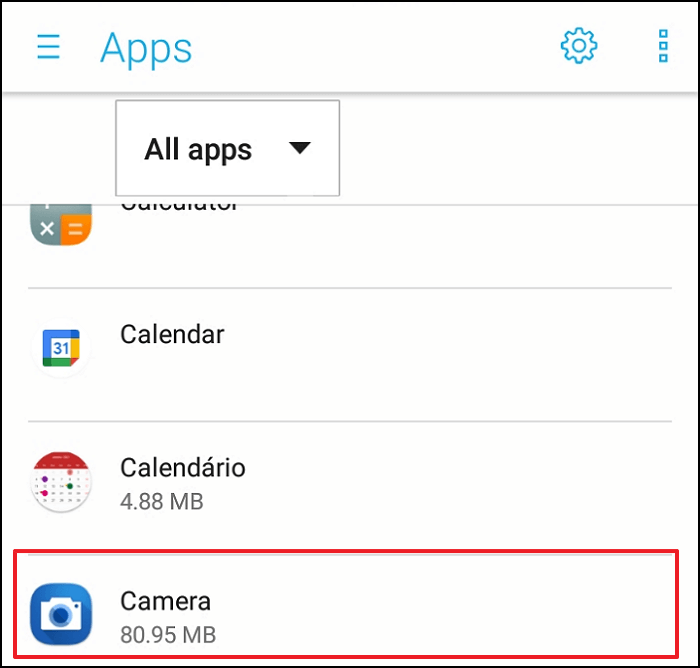
Langkah 3. Klik Penyimpanan, maka akan ditampilkan cache.
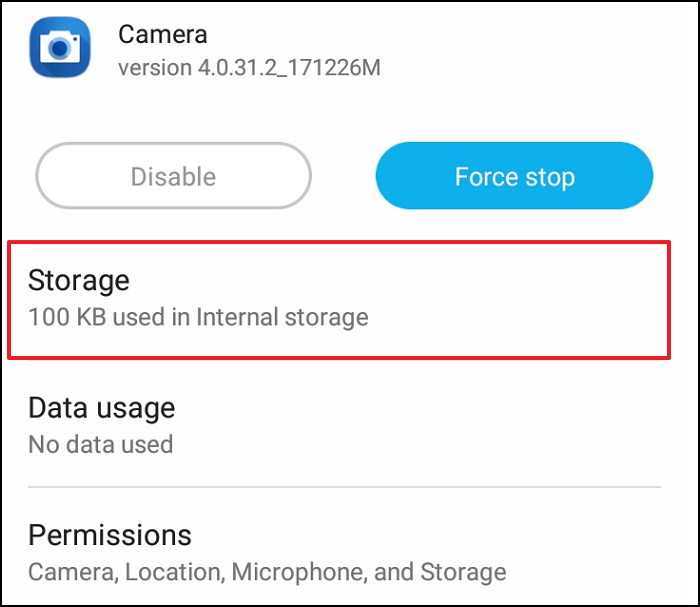
Langkah 4. Hapus semua data dengan mengetuk Hapus cache. Selesai!
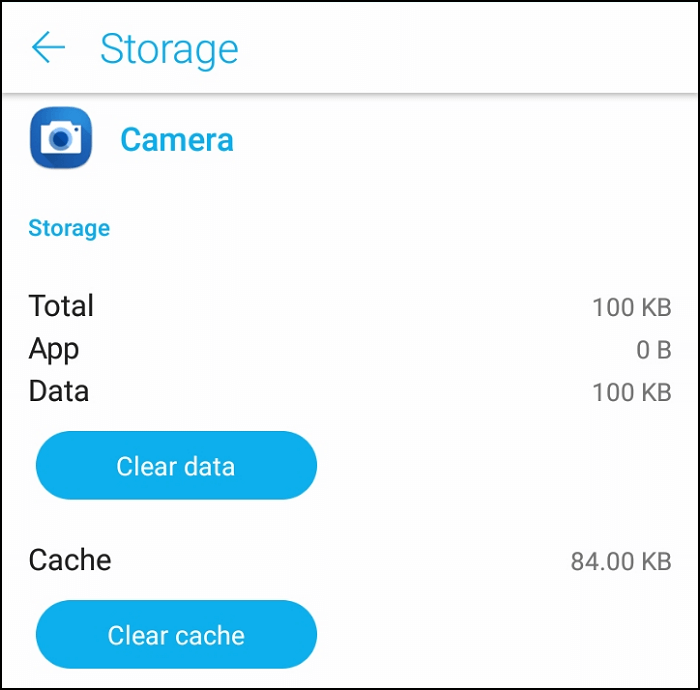
Catatan: Apakah cara ini tidak berhasil mengatasi semua masalah Anda dengan file video besar yang rusak? Cobalah alat daring yang dirancang khusus untuk memulihkan file video.
Jalankan Alat Perbaikan Video Terbaik
Pulihkan dengan mudah berkas video besar dari perangkat Android dengan perangkat lunak pemulihan video yang tangguh dan profesional dari EaseUS Fixo Video Repair .
Alat ini sangat canggih dan mudah digunakan. Pengguna harus mengunduh perangkat lunak karena alat ini dapat digunakan di PC. Cukup transfer berkas video berukuran besar dari perangkat Android ke komputer dan mulailah menggunakannya.
Dengan alat ini, Anda dapat memulihkan video yang terhapus, video yang hilang, video yang rusak, dan video yang rusak dari berbagai perangkat Android dan media penyimpanan. Semua format video umum didukung, termasuk MP4, 3GP, AVI, M4V, MOV, MPG, FLV, WMV, dll.
EaseUS Fixo mampu menangani beberapa skenario kerusakan video, terlepas dari apakah kerusakan tersebut disebabkan oleh hilangnya energi selama pengeditan, kerusakan data selama konversi, atau saat mencoba memulihkan video yang rusak.
Video dari berbagai perangkat dapat diperbaiki, termasuk hard drive eksternal, hard drive yang rusak, flash drive USB, kartu SD, kamera, DJI, Go Pro, dashcam, CCTV, kamera saku, dan banyak lagi. Semua ponsel pintar Android, seperti Samsung, HTC, LG, Sony, dll., dapat berfungsi dengannya.
Langkah 1. Buka Fixo di PC lokal Anda. Klik "Video Repair" dan tambahkan file video MP4/MOV/AVI/MKV/3GP/FLV/MKV/WMV yang rusak dengan mengklik "Add Videos".

Langkah 2. Arahkan kursor ke video dan klik tombol "Perbaiki" untuk memulai proses perbaikan video tunggal. Jika Anda ingin memperbaiki semua video, klik "Perbaiki Semua".

Langkah 3. Tunggu beberapa menit, dan video yang rusak akan diperbaiki. Klik ikon putar untuk melihat pratinjau video. Anda dapat menyimpan satu video dengan mengklik tombol "Simpan" di samping ikon putar. Jika Anda ingin menyimpan semua video yang telah diperbaiki, pilih "Simpan Semua".

Langkah 4. Jika perbaikan cepat gagal, Anda harus menggunakan mode perbaikan lanjutan. Klik "Perbaikan Lanjutan" dan tambahkan contoh video. Pilih "Konfirmasi" untuk memastikan.

Langkah 5. Daftar informasi terperinci tentang video yang rusak dan contoh akan ditampilkan. Klik "Perbaiki Sekarang" untuk memulai proses perbaikan video lanjutan. Setelah perbaikan selesai, Anda dapat melihat video dan klik tombol "Simpan" untuk menyimpan berkas video yang telah diperbaiki ke tujuan yang sesuai.

Cara Melindungi File Video Besar dari Kerusakan
Dengan menggunakan tindakan pencegahan ini, Anda dapat mencegah kerusakan file data atau video Anda:
- Cadangkan data dan video Anda sebelum rusak.
- Perangkat lunak anti-malware dan antivirus sangat penting untuk menjaga keamanan perangkat Anda.
- Membersihkan ponsel Anda sebelum merekam video akan membantu Anda mengatasi masalah penyimpanan.
- Jika memori ponsel Anda penuh, jangan merekam video.
- Jika Anda hendak mengubah video, buat salinannya terlebih dahulu.
- Jangan mengeluarkan atau mencabut perangkat eksternal selama proses transfer berkas.
- Jangan sekali-kali merekam video saat baterai ponsel Anda lemah.
Untuk Menyimpulkan
Panduan ini memberikan petunjuk tentang kemungkinan penyebab kerusakan pada berkas video dari ponsel Android, serta cara memperbaikinya.
File video di ponsel Android dapat rusak karena berbagai alasan, seperti infeksi malware, kerusakan kamera, ruang penyimpanan tidak mencukupi, kesalahan cache aplikasi, baterai lemah saat merekam, dll.
Ada banyak cara untuk memperbaiki berkas video yang rusak. Dengan menggunakan File Converter, yang tersedia di Google Play Store, Anda dapat memperbaiki berkas video di Android Anda. Untuk berkas video berukuran besar, sebaiknya pindahkan berkas tersebut dari Android ke PC, lalu gunakan alat perbaikan video. Secara gratis, Anda dapat menggunakan EaseUS Fixo Video Repair setelah Anda mentransfer berkas video.
Berkas video yang rusak dapat menyebabkan Anda sangat stres. Meskipun demikian, EaseUS Fixo Video Repair memudahkan Anda untuk mengatasi masalah ini. Bagi banyak pengguna, metode yang paling efektif untuk memperbaiki berkas video yang rusak adalah dengan menggunakan EaseUS Fixo.
Was This Page Helpful?